Como excluir um arquivo do Google Drive no desktop e no celular
O Google Drive é uma excelente solução de armazenamento em nuvem que pode ser acessada em vários dispositivos. Quer você faça a maior parte do upload ou download do Google Drive de um PC, Chromebook ou dispositivo móvel, chegará um momento em que você precisará excluir um arquivo (ou dois). Felizmente, o processo de exclusão não poderia ser mais simples. Também elaboramos este guia útil para mostrar como descartar o conteúdo do Drive de duas maneiras diferentes.
Como excluir um arquivo
Passo 1: Vá para a página inicial da sua conta do Google Drive.
Passo 2: Para excluir um arquivo, clique com o botão direito no arquivo que deseja excluir. Clique no botão Remover na parte inferior da lista suspensa.

Passo 3: Alternativamente, clique no arquivo que deseja excluir e, na barra superior onde todas as ferramentas estão localizadas, clique no ícone da Lixeira chamado “Remover”.
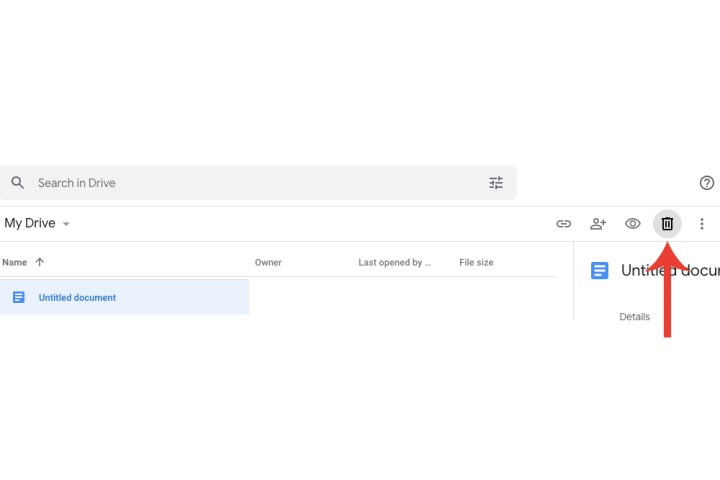
Passo 4: para confirmar a exclusão de um arquivo, você precisa ir até a página da Lixeira do Google Drive. Na seção da barra lateral, clique em Lixeira .
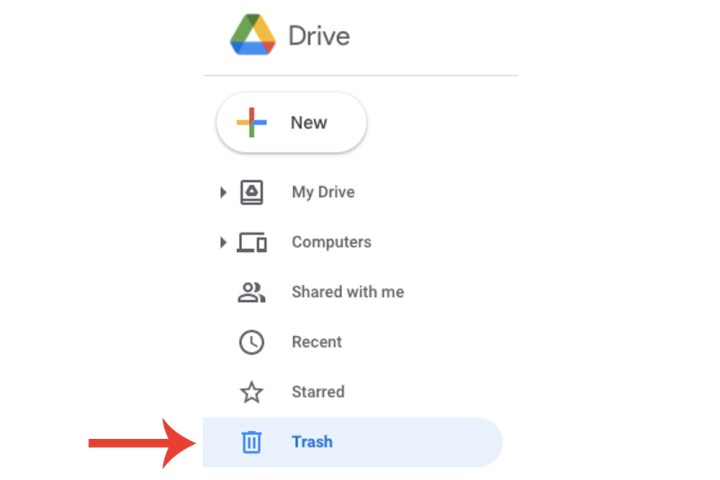
Passo 5: Clique com o botão direito no arquivo que você enviou para a Lixeira e clique no botão Excluir para sempre .
Outra maneira de excluir o arquivo é clicar no arquivo uma vez e selecionar o ícone Excluir para sempre no canto superior direito.
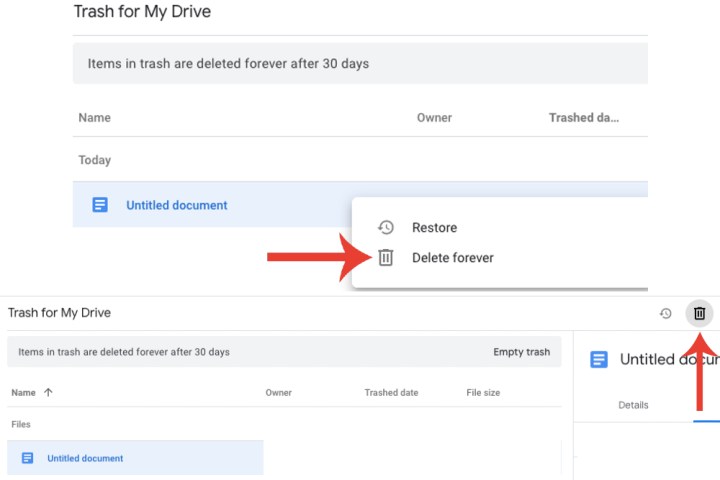
Como excluir vários arquivos
Se você quiser jogar vários arquivos do Drive no lixo de uma só vez, o processo não poderia ser mais fácil. Para usuários de Windows e macOS, basta manter pressionada a tecla Ctrl ou Command enquanto seleciona o lote de arquivos que deseja eliminar. Depois que todos estiverem selecionados, toque ou clique no botão Mover para a lixeira . Isso é tudo que há para fazer!
Como restaurar arquivos excluídos
Não se preocupe se você excluiu um arquivo por engano. Isso é esperado se o seu Google Drive estiver sobrecarregado com todos os seus arquivos. Com o Google Drive aberto, vá para Lixeira , clique com o botão direito no arquivo excluído por engano e clique na opção Restaurar .
Lembre-se de que o Google Drive exclui automaticamente os arquivos da Lixeira após 30 dias.

